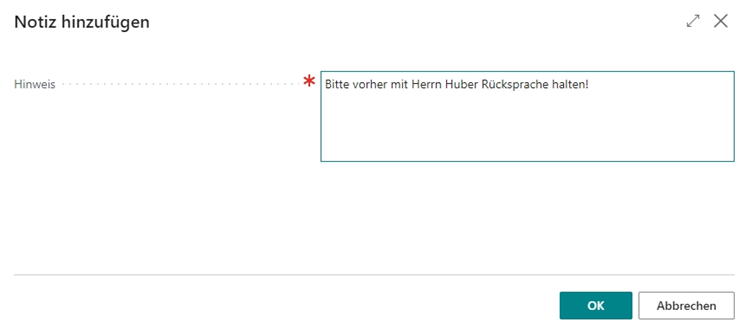Bestellanforderung erstellen
Einzeilige Bestellanforderungen
Um eine neue Bestellanforderung zu erstellen, werden folgende Schritte ausgeführt:
1. Suchen Sie nach der Seite Bestellanforderung und rufen Sie diese auf
2. Überprüfen Sie, ob im Feld Besteller ID der gewünschte Benutzer eingetragen ist. Üblicherweise sollte die Besteller ID Ihrer Benutzer ID entsprechen
3. Geben Sie in der ersten leeren Zeile eine Sachkonto oder Artikelnummer ein
4. Nun kann eine neue Bestellanforderung angelegt werden. Hierbei ist zu beachten, dass die Bestellanforderung immer für den aktuellen Benutzer erzeugt wird.
5. Geben Sie ein Menge und einen EK-Preis ein
6. Wenn bereits bekannt können in dieser Zeile auch noch ein Lagerort, ein Fäl-ligkeitsdatum und ein Kreditorname eingeben werden.
Die neu angelegte Bestellanforderung kann nun, wie in Zeile 3 dargestellt, aussehen. Bitte beachten Sie, dass im folgenden Screenshot die Anordnung und Darstellung der Spalten gegenüber dem Standard angepasst worden sind. Diese Anpassungen können bei Bedarf auch von einem Benutzer vorgenommen werden.
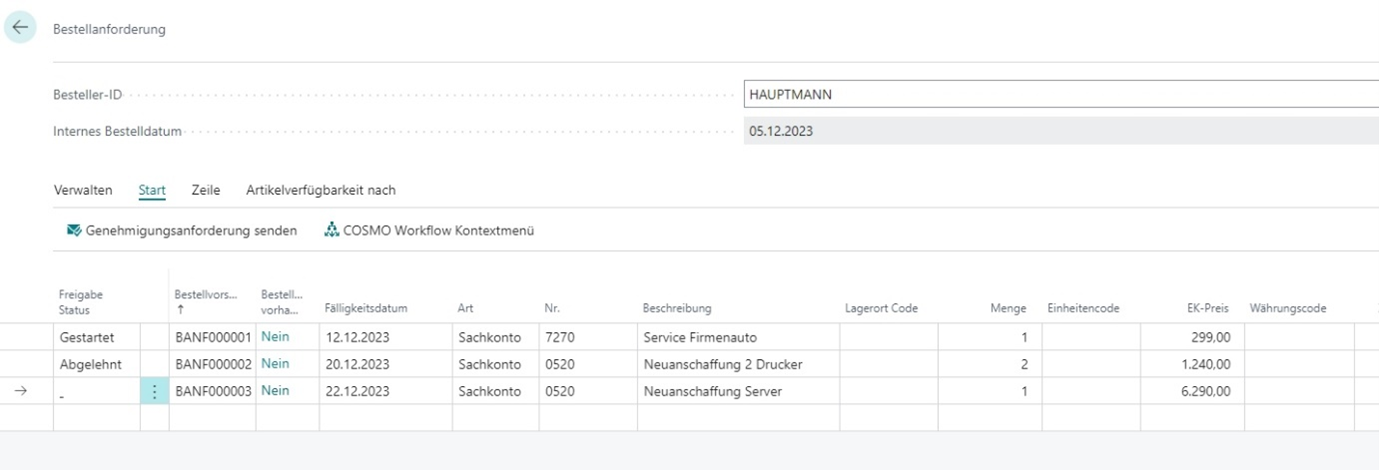
Mehrzeilige Bestellanforderungen
Manchmal ist es notwendig eine Bestellanforderung in verschiedenen Zeilen zu unterteilen.
- Mehrere Artikel werden angefordert, welche ein Einheit bilden:
- Tische und Stühle
- Laptop und Dockingstation
- Mehrere verschiedenen Dienstleistungen werden bei einem Lieferanten angefordert
- Reparatur Eingangstüre
- Reparatur Lagerrolltor
Um eine mehrzeilige Bestellanforderung anzulegen, gehen Sie wie folgt vor:
1. Suchen Sie die Seite Bestellanforderung
2. Überprüfen Sie, ob im Feld Besteller ID der gewünschte Benutzer eingetragen ist. Üblicherweise sollte die Besteller ID Ihrer Benutzer ID entsprechen
3. Wechseln Sie in die erste leere Zeile
4. Setzen Sie den Inhalt der Felder Art und Nr. auf LEER. Sind diese beiden Felder nicht leer, so kann die nun folgende Funktion nicht aufgerufen werden und erscheint ausgegraut.
5. Klicken Sie auf die Funktion Zeile und anschließend auf Bestellanforderungspositionen
6. Geben Sie die gewünschten Bestellanforderungspositionen ein.
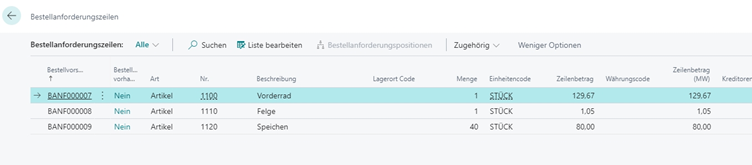
7. Schließen Sie die Seite Bestellanforderungspositionen
Die Bestellanforderung sollte nun wie in der vierten Zeile dargestellt werden.
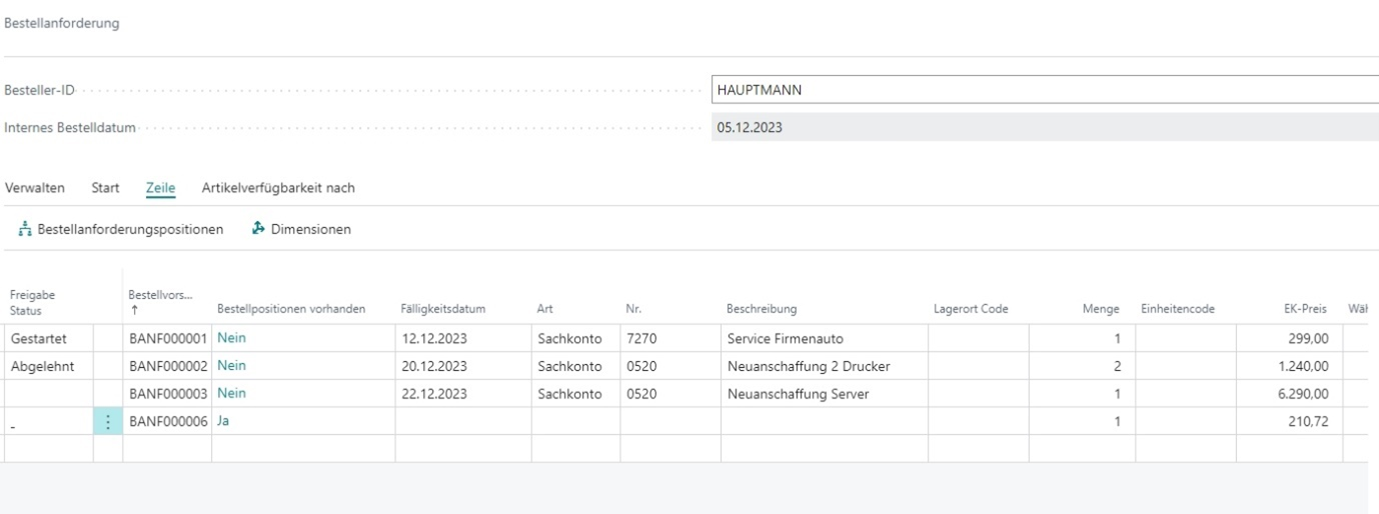
In den Bestellanforderungen können Artikel oder Sachkonten verwendet werden. Die Verwendung von Ressourcen oder Anlagen ist in der derzeitigen Version nicht vorgesehen.
Bestellanforderung mit bestehender Bestellung verknüpfen
Prinzipiell wird für jede Bestellanforderung eine neue Bestellung erstellt. Manchmal ist es aber gewünscht, oder notwendig, dass neue Bestellanforderungen mit bestehenden Bestellungen verknüpft werden.
Um eine neue Bestellanforderung mit einer bestehenden Bestellung zu verknüpfen sind folgende Voraussetzungen notwendig:
- Die Option Bestehenden Bestellauftrag erweitern in der Bestellanforderung Einrichtung muss aktiviert sein
- Die bereits angelegte Bestellung muss den offen aufweisen
Um eine neue Bestellanforderung mit einer bereits bestehenden Bestellung zu verknüpfen, gehen Sie wie folgt vor:
1. Suchen Sie nach der Seite Bestellanforderung
2. Legen Sie eine neue Bestellanforderung an
3. Suchen Sie nach der Spalte Belegnr. in der Bestellanforderungszeile
4. Sollte die Spalte Belegnr. nicht in der Bestellanforderungszeile angezeigt werden, so muss die Option Bestehenden Bestellauftrag erweitern in der Bestellanforderung Einrichtung noch aktiviert werden.
5. Geben Sie im Feld Belegnr. die gewünschte Bestellnr. ein
6. Nach Auswahl der Belegnr. werden die Kreditorinformationen in der Bestellanforderungszeile automatisch (mit den Kreditordaten der ausgewählten Bestellung) befüllt
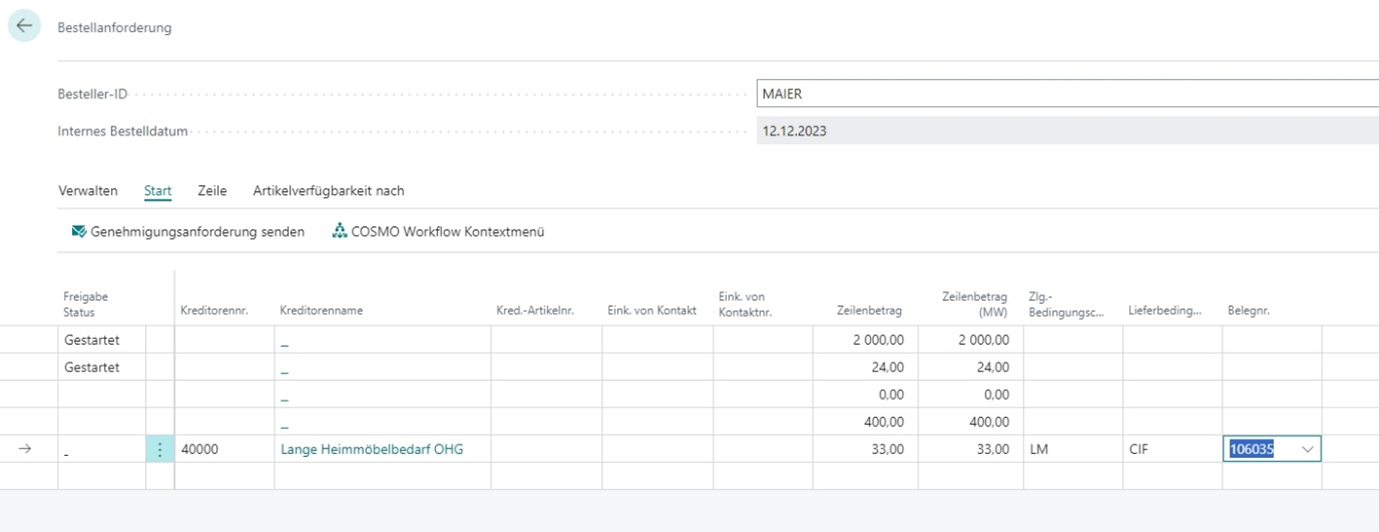
Wird nun diese Bestellanforderung genehmigt, wird in der ausgewählten Bestellung eine neue Zeile angelegt.
Anhänge zu Bestellanforderungen
Zu einer Bestellanforderungen können auch weitere Informationen eingegeben werden. Dazu zählen Notizen, welche vom Benutzer eingegeben werden können und auch Links zu Webseiten.
Links
Zu einer Bestellanforderung können beliebig viele Links zu Webseiten oder Dokumenten in Online Speichern (Onedrive) hinterlegt werden. Diese Links können über die Infobox Anhänge erstellt, aufgerufen und gelöscht werden. Vergewissern Sie sich, dass der Infoboxenbereich für die Bestellanforderungen eingeblendet ist.
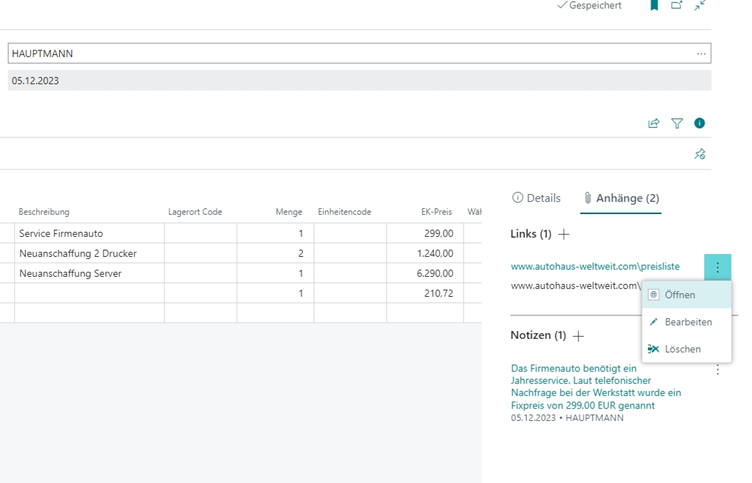
Um einen neuen Link für eine Bestellanforderung anzulegen führen Sie folgende Schritt durch:
1. Markieren Sie die gewünschte Zeile in der Seite Bestellanforderung
2. Klicken Sie auf die Schaltfläche + neben dem Begriff Links in der Infobox Anhänge
3. Geben Sie eine Linkadresse und ein Beschreibung ein
4. Klicken Sie auf OK

Notizen
Zu einer Bestellanforderung können beliebig viele Notizen, auch unterschiedlicher Benutzer hinterlegt werden. Diese Notizen können bearbeitet und auch wieder als ganzes gelöscht werden.
Um eine neue Notiz anzulegen gehen Sie wie folgt vor:
1. Markieren Sie die gewünschte Zeile in der Seite Bestellanforderung
2. Klicken Sie auf die Schaltfläche + neben dem Begriff Notizen in der Infobox Anhänge
3. Geben Sie eine Notiz im Feld Hinweis ein
4. Klicken Sie auf OK